
Microsoft's. Barul de joc Xbox. În Windows 10 este o modalitate îndelungată de a apela o suprapunere a widget-urilor utile utilizând comanda rapidă de tastatură Windows + G. Dar nu toată lumea are nevoie de el și dacă doriți să o dezactivați (sau să o activați din nou mai târziu), tot ce este nevoie este o vizită la setări. Iată cum.
În primul rând, deschideți setările Windows. Pentru a face acest lucru, deschideți meniul Start și faceți clic pe pictograma mică "Gear" sau apăsați pe Windows + I de pe tastatură.

În setări, faceți clic pe "Gaming".

Sub setările "Xbox Game Bar", faceți clic pe comutatorul inferior "Activați bara de joc Xbox" până când este dezactivată. Care va dezactiva bara de joc Xbox.
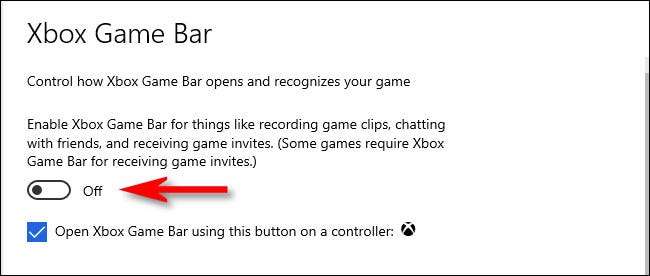
După aceea, închideți setările. Încercați să apăsați pe Windows + G și nimic nu va apărea. Chiar dacă apăsați butonul Xbox de pe un controler Xbox, nimic nu se va întâmpla. Barul de joc Xbox a fost complet dezactivat.
Dacă doriți să activați din nou bara de joc Xbox, revizuiți secțiunea "Gaming" în Windows Setări și răsturnați "Activați bara de joc Xbox" la poziția "On".
Cum să dezactivați butonul Xbox în Windows 10
În mod implicit, dacă aveți un Xbox 360 sau Xbox un controler conectat la Windows 10 PC , apăsând butonul Xbox (cercul mare din centrul controlerului cu un "x" pe acesta) va aduce bara de joc Xbox.
Dacă doriți să dezactivați acest lucru, vizitați Windows Setări & GT; Gaming, apoi debifați cutia de lângă "Open Xbox Game Bar folosind acest buton pe un controler".
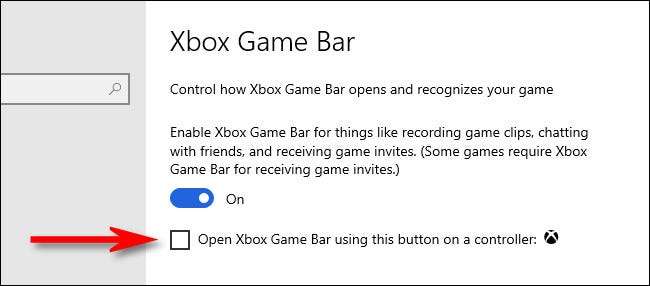
Alternativ, dacă dezactivați complet bara de joc Xbox utilizând comutatorul "Activare Xbox Bar", atunci butonul Xbox de pe controlerul dvs. nu va mai apela bara de joc. Dar aceasta dezactivează, de asemenea, apelarea barei de joc utilizând alte metode (cum ar fi comanda rapidă Windows + G). Joc fericit!
LEGATE DE: Cum să conectați orice controler de joc de consolă la un PC Windows sau Mac







